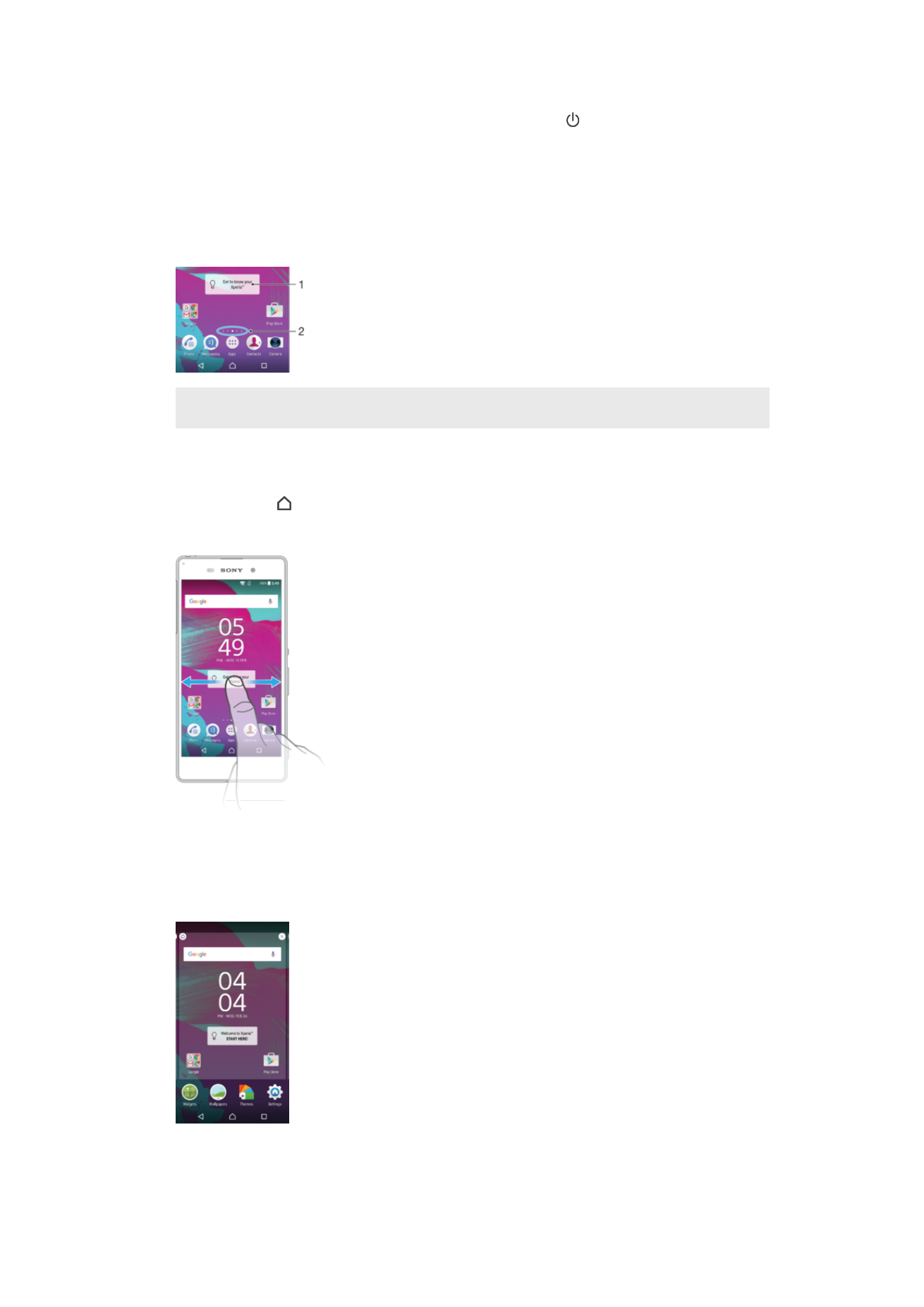
Plocha
Obrazovka Plocha je východiskovým bodom pri používaní zariadenia. Pripomína plochu
obrazovky počítača. Plocha môže obsahovať až sedem tabiel, ktoré presahujú bežnú
šírku zobrazenia na obrazovke. Počet tabiel na ploche je znázornený radom bodiek
v dolnej časti plochy. Zvýraznená bodka indikuje tablu, na ktorej sa práve nachádzate.
1
Úvodné informácie o widgete Xperia™ – ťuknutím otvorte widget a vyberte úlohu, napríklad kopírovanie
obsahu zo starého zariadenia alebo nastavovanie služieb Xperia™
2
Bodky – predstavujú počet tabiel plochy
Prechod na Domovskú obrazovku
•
Stlačte tlačidlo .
Prehľadávanie plochy
Tably plochy
Na plochu môžete pridať nové tably (maximálny počet tabiel je sedem) alebo ich
odstrániť. Okrem toho môžete nastaviť tablu, ktorú chcete použiť ako hlavnú tablu
plochy.
23
Toto je internetová verzia tejto publikácie. © Tlač je možná iba pre súkromné použitie.
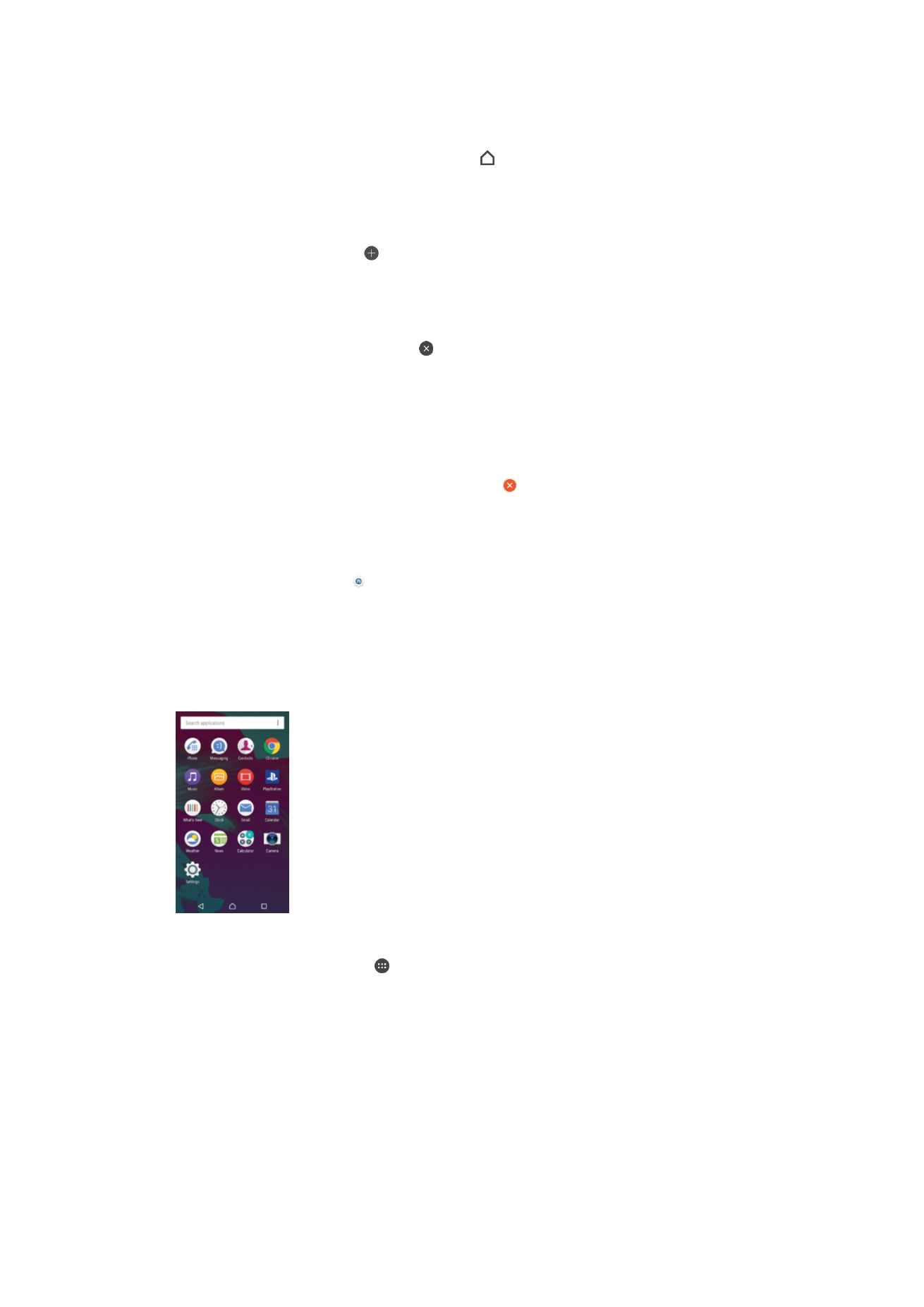
Nastavenia hlavnej tably plochy
1
Dotknite sa podržte prázdnu oblasť na ploche, kým zariadenie nezavibruje.
2
Rýchlym pohybom doľava alebo doprava vyhľadajte tablu, ktorú chcete nastaviť
ako hlavnú tablu plochy, a ťuknite na položku .
Pridanie tably na plochu
1
Dotknite sa ľubovoľnej oblasti na ploche a podržte ju, kým zariadenie nezavibruje.
2
Ak chcete prehľadávať tably, prejdite rýchlym pohybom prsta úplne doprava alebo
doľava a ťuknite na položku .
Odstránenie tably z plochy
1
Dotknite sa ľubovoľnej oblasti na ploche a podržte ju, kým zariadenie nezavibruje.
2
Dotykom rýchlym pohybom doľava alebo doprava prejdite k table, ktorú chcete
odstrániť. Potom ťuknite na položku v pravom hornom rohu tably.
Nastavenia plochy
Odinštalovanie aplikácie z plochy
1
Dotknite sa prázdnej oblasti na ploche a podržte ju, kým zariadenie nezavibruje.
2
Rýchlym pohybom doľava alebo doprava prechádzajte tablami. Všetky aplikácie,
ktoré sa môžu odinštalovať, sú označené ikonou .
3
Ťuknite na aplikáciu, ktorú chcete odinštalovať, a potom na tlačidlo
Odstrániť.
Prispôsobenie veľkosti ikon na ploche
1
Dotknite sa ľubovoľnej oblasti na ploche a podržte ju, kým zariadenie nezavibruje.
Potom ťuknite na položku .
2
Ťuknite na položku
Veľkosť ikon a potom vyberte možnosť.